答案是使用文本格式、撇号或自定义格式保留前导零。通过设置单元格为文本、输入前加撇号或使用自定义格式“000”,可保留前导零;批量处理可用文本导入向导或Power Query;需计算时用自定义格式,仅显示时用TEXT函数。

在Excel中输入像“001”这样的带有前导零的数字,核心思路其实很简单:你需要让Excel明白,你输入的不是一个纯粹的“数字”用于计算,而是一个“文本”或者一个需要特定“格式”显示的字符串。它默认会把“001”识别成数字1,然后把前面的零悄悄地“吃掉”,因为在数值的世界里,001和1没有任何区别。
要解决这个问题,有几种常用且有效的方法,每种都有其适用场景,你可以根据具体情况选择。
方法一:预设单元格格式为“文本”
这是最直接、最少动脑筋的方法。在你输入任何数据之前,或者在粘贴数据之前,先告诉Excel这个单元格里的内容应该被当作文本来处理。
Ctrl + 1
方法二:在数字前加上英文半角撇号(')
我个人在临时需要快速输入少量带前导零的数据时,最喜欢用这个小技巧,简单粗暴。
'
'001
方法三:使用自定义数字格式
这个方法就有点高级感了,尤其当你有一列数据都需要统一格式,比如都是三位数,不足三位补零的时候,批量处理的效率高得不是一点半点。它能在不改变单元格实际数值(仍是数字)的情况下,改变其显示方式。
Ctrl + 1
000
0000
000
1
001
12
012
123
123

这其实不是Excel在跟你作对,而是它在努力做好一个“计算器”的本职工作。Excel最核心的功能之一就是处理数字和进行计算。在数学和计算机科学的数字表示中,“001”和“1”在数值上是完全等价的。存储“001”比存储“1”要多占用空间,而且在进行加减乘除等运算时,如果Excel还纠结于这些前导零,那反而会带来不必要的复杂性。
想象一下,如果你要对一堆银行账户ID、产品编号或者电话号码(这些通常是文本,但可能看起来像数字)求和,Excel不疯掉才怪。所以,它有一套自己的“数字识别”逻辑:只要看起来像数字,并且没有特别声明,它就一律当作纯粹的数值来处理,然后把那些在数值上没有意义的前导零给“优化”掉。这是一种效率和实用性优先的设计哲学。当然,这也意味着我们需要主动去告诉它,什么时候“001”不是“1”,而是一个带有特定格式的“标识符”。

这招就厉害了,既要面子(显示
001
正如前面“解决方案”中提到的:
000
0
通过这种方式,单元格中显示的是
001
1
1
001
1
002
2
=A1+B1
3
001002
这种方法在处理需要统一格式的编号、但同时又可能需要进行某些数值操作(比如校验和、序列号生成等)时非常有用。它提供了一种视觉上的定制,而底层数据保持不变,可谓两全其美。
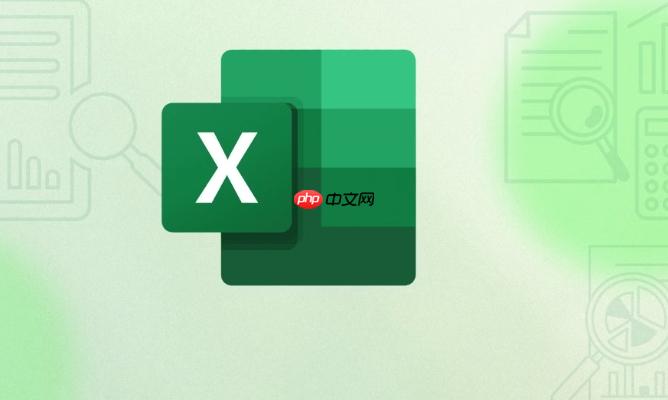
当你面对的不是三五个单元格,而是一整列,甚至几万行数据的时候,手动一个一个改或者输入撇号就太傻了。这时,我们需要一些更高效、更批量的处理技巧。
整列或整区域预设格式:
000
文本导入向导(Text Import Wizard):
Power Query(获取和转换数据):
使用TEXT
TEXT
1
001
=TEXT(A1,"000")
TEXT
以上就是在Excel怎么输入001_Excel数字前导零输入与显示教程的详细内容,更多请关注php中文网其它相关文章!

每个人都需要一台速度更快、更稳定的 PC。随着时间的推移,垃圾文件、旧注册表数据和不必要的后台进程会占用资源并降低性能。幸运的是,许多工具可以让 Windows 保持平稳运行。

Copyright 2014-2025 https://www.php.cn/ All Rights Reserved | php.cn | 湘ICP备2023035733号